
В последнем обновлении десктоп-версии для Mac, Windows и Linux появилось несколько интересных новшеств. Пожалуй, наиболее важным нововведением является возможность устанавливать различные темы для Телеграмм. Теперь пользователь может полностью изменить внешний вид интерфейса, выбрав фон, цвет элементов и дизайн кнопок по своему усмотрению.
Как установить новую тему
Все темы представлены в виде файлов с расширением .tdesktop-theme. Чтобы обновить интерфейс мессенджера на своем компьютере, необходимо выполнить несколько простых шагов:
-
В декстопной версии находим контакт @Themes. На этом канале вы найдете большое разнообразие тем для Телеграмм с установочными файлами. Кроме того, самые стильные оформления вы можете найти в нашем каталоге.
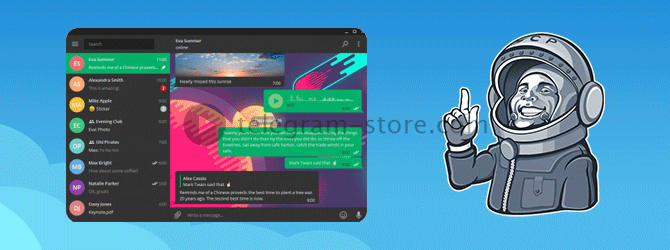 Установить темы для Телеграмм с помощью @Themes.
Установить темы для Телеграмм с помощью @Themes.
Кстати, прежде чем скачать и установить новое оформление, можно ознакомиться с его рейтингом. Ниже скриншота с примером отображаются голоса «За» и «Против», которые позволяют сделать вывод о популярности данного дизайна среди пользователей Telegram.
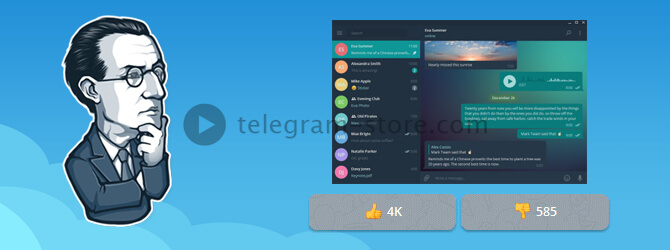 Рейтинг популярности тем для Телеграмм
Рейтинг популярности тем для Телеграмм
Самостоятельное создание темы для Телеграмм
Как известно, сервис Павла Дурова отличается от других мессенджеров предоставлением широких возможностей для сторонних программистов, которые могут вносить различные изменения посредством открытого API. Создание индивидуального оформления также не относится к исключительной прерогативе разработчиков приложения. Если вас не устраивает предложенный набор цветовых решений, всегда можно разработать собственный вариант. Для этого выполняем следующие действия:
- Создаем файл color.tdesktop-theme, содержащий цветовые параметры и конфигурацию темы. Для этого нужно выполнить следующие шаги:
- Взять исходный код стандартной цветовой схемы с github.com;
- Вставить этот код в любой текстовый редактор, например блокнот;
- Поменять цветовые коды необходимых элементов, где какой элемент тоже описано в репозитории Телеграмма;
- Сохраняем файл под именем color.tdesktop-theme.
- Находим подходящее изображение для фона с расширением .jpg или .png и называем его background.jpg (background.png) или tiled.jpg (tiled.png). В первом случае изображение растягивается на весь фон, а во втором – реализуется «плиточный» эффект.
- Оба файла (color.tdesktop-theme, background.jpg) помещаем в zip-архив.
- Изменяем расширение .zip на .tdesktop-theme.
 Можно самостоятельно создавать версии исполнения и запаковывать их в файл
Можно самостоятельно создавать версии исполнения и запаковывать их в файл
Чтобы установить созданную тему, необходимо зайти в настройки своего аккаунта (служебная кнопка в виде трех черточек >> Settings) и в разделе «Chat background» выбрать пункт «Choose from file», после чего указать путь к файлу.
Подобный алгоритм может показаться слишком сложным для рядового пользователя, особенно в вопросе разработки цветовой конфигурации. Однако на данный момент другой возможности для создания собственных тем в мессенджере Telegram не предусмотрено. Впрочем, telegram.me/Themes регулярно пополняется новыми вариантами оформления интерфейса, поэтому высока вероятность найти для себя оптимальное цветовое решение. Кроме того, разработчики обещают в новых версиях приложения добавить несколько инструментов, которые упростят процесс создания тем для обычных юзеров.
Возвращение к дефолтной версии
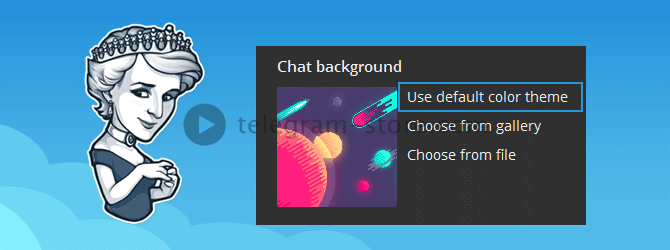 Возвращение к дефолтной версии
Возвращение к дефолтной версии
Когда эффект новизны стихает, пользователь нередко начинает думать, что дефолтная версия интерфейса на самом деле была не настолько плохой. Как же к ней вернуться? В этом нет ничего сложного:
- Нажимаем служебную кнопку, расположенную в левом верхнем углу экрана.
- В открывшемся меню выбираем пункт «Settings».
- Листаем страницу вниз до раздела «Chat background».
- Нажимаем «Use default color theme».
- В течение 15 секунд подтверждаем изменения.
Необходимо уточнить, что манипуляции с внешним оформлением можно выполнять только в десктопных программах, начиная с версии 1.0. Чтобы узнать, какая версия Telegram у вас установлена, зайдите в настройки своего аккаунта и в разделе «General» найдете соответствующую информацию.
Темы для Telegram Desktop скачать бесплатно
С каждым годом популярность мессенджеров повышается. Это связано с тем, что подобного рода приложения позволяют общаться с наименьшими затратами. За долгие годы появилось достаточно много различных мессенджеров, некоторые пользуются популярностью, другие используют редко. Достаточно популярной программой можно назвать Telegram.

Темы для Telegram desktop помогут вам сделать приложение более приятным для взора
Она имеет большой функционал, а также защиту предаваемой информации. В последнее время популярным запросом в интернете можно назвать темы для Telegram Desktop. Мессенджер получил возможность смены оформления. Рассмотрим все особенности этой достаточно популярной функции.
Долгожданное обновление
Telegram Themes – долгожданное обновление, которое вышло относительно недавно. Оно предусматривает возможность установки тем, которые полностью или частично изменят интерфейс программы. Примером того, как темы для Telegram могут провести изменение программы, можно назвать изменение фона, цвета всех элементов, видоизменение интерфейса программы и так далее.

Telegram desktop является одной из самых популярных версий мессенджера
Темы для телеграмма распространяются через всевозможные группы, которые появились в избытке. Telegram темы оформления распространяются абсолютно бесплатно, процесс установки достаточно прост и проходит в течение всего нескольких секунд.
Как провести установку?
При рассмотрении того, как поменять тему в Телеграмм отметим, что процесс достаточно прост:
- Находим группу, которая проводит распространение тем оформления. Для этого можно использовать сервисы, которые посвящены рассматриваемому мессенджеру. Скопировав в буфер обмена сообщение, можно вставить его в поисковой строке мессенджера.
- Открыв страницу группы, которая посвящена темам, и выбираем нужную.
- После клика произойдет смена оформления.
Система Телеграмм позволяет при необходимости отменить проведенные изменения практически в один клик. Поэтому можно смело проводить выбор тем оформления и не боятся, что изменения станут причиной существенного ухудшения работы мессенджера. Рассматривая то, как поменять тему в Телеграм отметим, что подобный метод изменения дизайна используется многими.
Что следует учитывать?
Многие пользователи рассматриваемого мессенджера ищут информацию о том, как создать тему самостоятельно. Отметим тот момент, что подобный процесс достаточно сложен, так как требует наличия определенных навыков и знаний.
Тема Телеграмма на тему приглашение на юбилей школы может быть установлена с представленных наборов в чате, но самостоятельно создать ее достаточно сложно.
Сложности при создании темы заключается в том, что она должна правильно вписывать все элементы интерфейса и диалоговых окон в размеры экрана используемого устройства. При этом темная тема Telegram должна быть оформлена так, чтобы все элементы хорошо читались. В противном случае тема создаст достаточно много проблем при использовании приложения.
Темы на компьютер оптимизированы по разрешение экрана. Этот момент определяет то, что даже при существенном увеличении разрешения вся информация будет читаться хорошо: все элементы интерфейса отображаются четко.
От качества исполнения темы может зависеть многое. Примером можно назвать то, что некоторые варианты исполнения могут стать причиной подтормаживания приложения – именно поэтому следует устанавливать темы только известных производителей.
В ближайшее время ожидается то, что темы на телефон также получат довольно большое распространение. Это связано с тем, что многие любят изменять оформление всего приложения, делая его уникальным и более привлекательным.
Темы для Телеграм — на компьютер и Андроид
Не все знают, что в Telegram есть два официальных канала, на которых публикуются темы для Телеграм на компьютер и Андроид. Оттуда их можно напрямую скачать в приложение. Именно об этом мы сегодня поговорим, а также о том, как поделиться своими Телеграм-темами.
Содержание:
- Темы для Телеграм — официальные каналы;
- Как предложить свою тему для Телеграм.
 Как найти, скачать и создать Телеграм-темы
Как найти, скачать и создать Телеграм-темы
Темы для Телеграм — официальные каналы
На каналы выкладываются темы, успешно прошедшие модерацию командой Telegram.
Принципы процесса модерации остаются загадкой для рядовых пользователей. Все, что доступно обычному юзеру Телеграм, это сводка достаточно очевидных требований и ограничений, о которых мы поговорим чуть ниже.
Также разработчики любезно предоставили инструкции по созданию своих тем. Найти их можно в закрепленном сообщении в группах, где предлагают свои темы для Телеграм. Увы, все гайды доступны только на английском языке.
В канале с темами для Телеграм на ПК уже более 110 000 подписчиков, а в канале с темами для Андроид число фолловеров достигло невероятных 550 000!
Благодаря огромному количеству читателей этих каналов, там регулярно публикуются новые темы с абсолютно разным дизайном. Вы обязательно найдете то, что придется вам по вкусу.
Итак, переходим к каналам. Скачать тему для Телеграм:
- На Андроид @AndroidThemes;
- На компьютер @themes.
Как предложить свою тему для Телеграм
Любой желающий может предложить свою тему, и если она будет соответствовать требованиям, вскоре ее опубликуют на канале, естественно, с указанием вашего авторства!
Однако не только имя создателя может попасть в пост: владельцы тематических Telegram-сообществ (со своими темами или подборками тем других пользователей) могут добавить на них ссылку, тем самым получая бесплатную рекламу на огромнейшую аудиторию.
Да, поделиться темой для Телеграм на такую большую аудиторию выглядит заманчиво, однако есть несколько ограничений. В оформлении не допускается использование изображений категории 18+, торговых марок, брендов, логотипов продуктов и рекламы.
Требования к внешнему виду тем оформления очень просты: гармоничный и простой дизайн, а также наличие хештега #theme при публикации в группе модераторов. That’s all!
Предложить свою тему:
Принципы создания Телеграм-тем для компьютера и Андроида несколько разные.
В мобильной версии вам доступно меню с цветной визуализацией. Найти его можно так: основные настройки, «Тема», «Создать новую тему». Откроется редактор, где можно тапать по разным пунктам оформления и задавать им определенный цвет.
 В мобильной версии удобный графический редактор
В мобильной версии удобный графический редактор
После того, как вы закончите творить, сохраните результат. Новоиспеченная Телеграм-тема появится в общем перечне доступных вариантов оформления. Кликнув на три точки возле ее названия, можно выбрать пункт «Поделиться» и отправить свой шедевр друзьям!
Чтобы перейти к созданию своего оформления в версии Телеграм для компьютера, зайдите в основные настройки и найдите пункт «Редактировать тему». После чего приложение предложит сохранить специальный файл, в котором будет храниться ваше творение.
Если хотите найти больше интересных групп и каналов, читайте наш подробный материал.
Приятного использования Телеграм и, как говорят, создатели каналов, happy theming!
Доступные темы Телеграмм: меняем оформление
Темы Телеграмм отличаются некоторым разнообразием – пользователи могут персонализировать внешний вид мессенджера, ориентируясь на собственные вкусы и пожелания. Если еще не сталкивались с подобными настройками приложения – спешим на помощь и хотим познакомить вас с невиданным доселе функционалом.
Меняем внешний вид
Мы подробно расскажем, как сменить тему в мессенджере – начнем со смартфонов. Инструкцию можно использовать как на Айфоне, так и на Андроиде:
- Откройте мессенджер и перейдите к значку настроек;
- Найдите раздел «Настройки чатов» и откройте его;
- Перейдите к блоку «Telegram themes» .


Перед вами четыре варианта тем:
- Классическая;
- Дневная;
- Ночная (та самая темная тема в Телеграмме);
- Цветная ночная.
Пользователи могут самостоятельно проводить тонкую настройку всех элементов оформления, чтобы изменить тему в Telegram:
- Выберите нужный вариант – решение тут же будет показано на экране;
- Ниже появится палитра цветов – щелкните по предпочтительному оттенку дважды;
- Запустится дополнительное меню – вы можете выбрать оттенок акцента, фона и сообщений;
- Выбирайте цвет из палитры или двигайтесь по цветовому полю сами;
- Когда закончите вносить изменения, жмите на кнопку «Применить».
Смотрите видео, с наглядным примером изменения темы, рекомендуем перемотать на 1:22 мин.
А теперь поговорим о том, как в Телеграмме поменять обои:
- Нажмите на иконку «Фон для чатов» ;
- Кликните по кнопке «Подобрать свой» , если хотите однотонное оформление;
- Выберите вариант из загруженных картинок на экране;
- Или щелкните по значку «Выбрать из галереи» , чтобы загрузить картинку из памяти телефона.


Заканчиваем со смартфонами – вопросов остаться не должно! Давайте же поговорим о том, как поменять тему в Телеграмме на компьютере – пользователи ничем не ограничены, можно настроить внешний вид мессенджера и наслаждаться привычным изображением.
- Откройте приложение Телеграмм Desktop и кликните по трем полоскам слева наверху;
- Перейдите к настройкам;
- Выберите раздел «Настройки чатов» ;

- В первом же блоке вы увидите четыре варианта тем на выбор – ночная, классика, дневная и цветная;
- Поставьте галочку в нужном чекбоксе и двигайтесь дальше по странице.

Чем отличаются четыре варианта оформления
- Цветная тема – можно выбрать акцентный цвет из девятизначной палитры или подобрать оттенок самостоятельно;
- Ночная – черный фон, серые текстовые прямоугольники и зеленый текст;
- Классическая – зеленый фон, белые сообщения, оформление текста синее;
- Дневная тема – голубой фон, белая подложка для текста. Сам текст настроек – синий.

Недостаточно просто выбрать тему для Телеграмма на ПК – можно установить другое фоновое изображение программы! Это несложно:
- Нажмите на кнопку «Выбрать из галереи» , чтобы просмотреть стандартные варианты или картинки, загруженные вами на фон ранее;
- Кликните по значку «Выбрать файл» , чтобы загрузить картинку с рабочего стола/из папки на компьютере;
- Поставьте галочку в строке «Замостить» , если не хотите растягивать изображение.

Фон для чатов в Телеграмме поменяли, тематическое оформление выбрали. Быстро пройдемся по дополнительным персонализированным настройкам – достаточно просто поставить или удалить галочку в чекбоксе напротив:
- Крупные эмодзи;
- Автозамена смайликов;
- Подсказка эмодзи при вводе текста;
- Предложение популярных стикеров;
- Зацикленность анимации.

Если собственные варианты наскучили, вы можете найти пакетное предложение: цветовое решение + обои для Телеграмма.
Воспользуйтесь специальным каналом – масса подобных представлена в поиске! От классического @AndroidThemes до @ThemesAndroid , @TGAndroidThemes, @CancerThemes. Как только найдете подходящий вариант в чате, просто откройте изображение и кликните «Применить», никакие дополнительные действия не нужны.
Мы рассказали про доступные темы для Телеграмма на iOs/Андроид и компьютере. Чего вы ждете – поэкспериментируйте с доступными вариантами, поставьте собственное изображение и создайте уникальное оформление. Вы можете многое!
Установка и создание темы в Telegram
Свежее обновление Telegram, а вернее, его компьютерной версии для Linux, Mac и Windows, привнесло много новшеств в мессенджер и его оформление. В частности, самым главным изменением стала возможность пользователей устанавливать индивидуальные темы для Телеграмм. Таким образом, клиенты приложения могут настроить интерфейс программу по своему вкусу, заменив общий фон, цветовую палитру отдельных элементов и оформление кнопок.
Правила установки темы в Телеграм

| Рекомендуем! InstallPack | Стандартный установщик |
Официальный дистрибутив Telegram | Тихая установка без диалоговых окон | Рекомендации по установке необходимых программ | Пакетная установка нескольких программ |
|---|
Download-tlgm.ru рекомендует InstallPack, с его помощью вы сможете быстро установить программы на компьютер, подробнее на сайте.
Каждая тема, скачиваемая для десктоп-версии, имеет файл типа «.tdesktop-theme». Для изменения внешнего вида приложения нужно следовать простой инструкции:
- Зайдите в компьютерную версию Telegram и отыщите в поисковике контакт @Themes. В канале регулярно публикуют свежие готовые темы и прилагают для скачивания установочные файлы. Каталоги со стильным оформлением Телеграма можно встретить на разных сайтах.
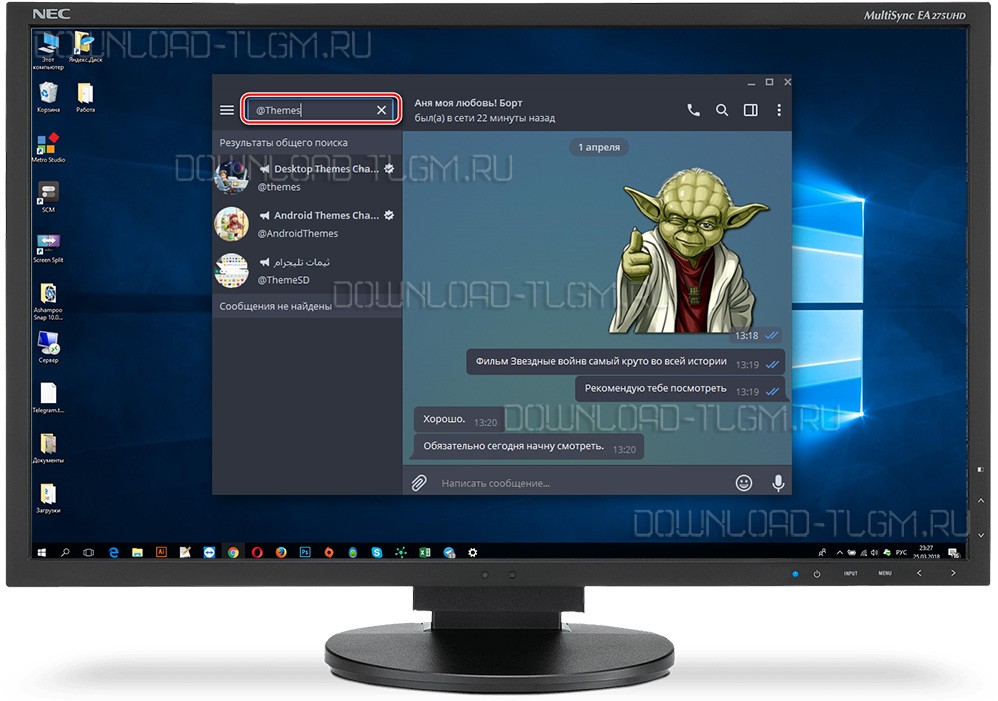
- Выберите наиболее понравившийся вид программы, кликните на вариант для скачивания «стрелка вниз». Когда загрузка завершится, нажмите на файл и дождитесь появления окошка. Кликните на кнопку в нижней части правого угла — «ApplythisTheme» или «Применить тему».
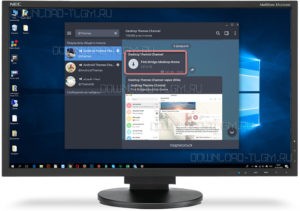
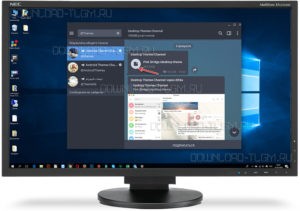
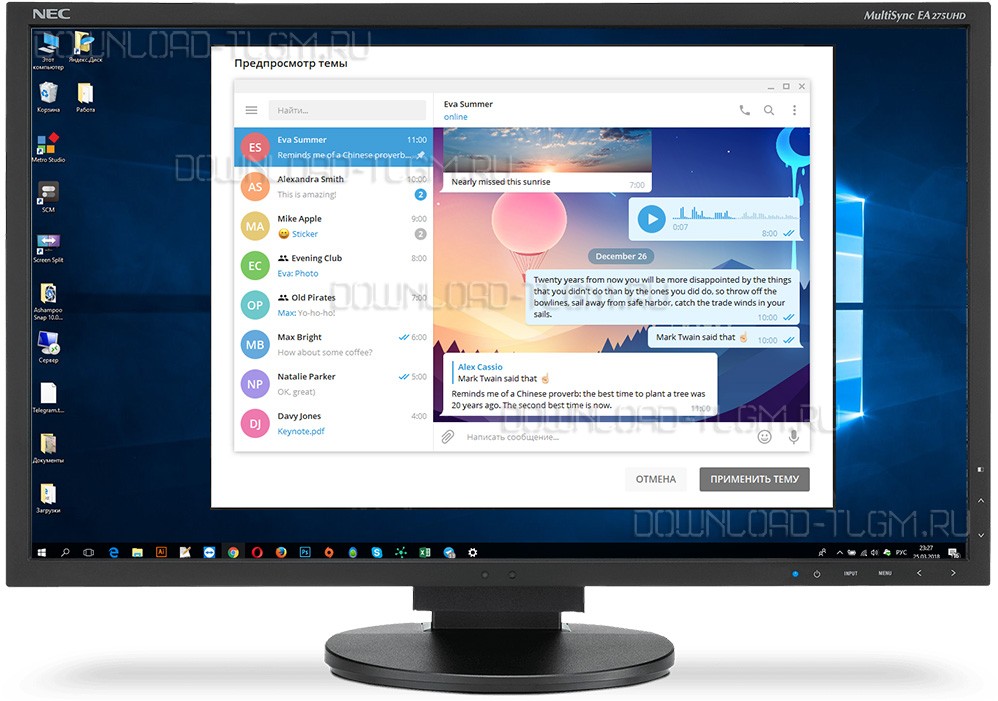
- Если новый внешний вид приложения пришелся вам по вкусу, через 15 секунд можно принять изменения интерфейса. На экране есть вопрос «Keep this color theme» или «Использовать эту цветовую тему», на который нужно ответить положительно — «Keep changes» или «Применить изменения».
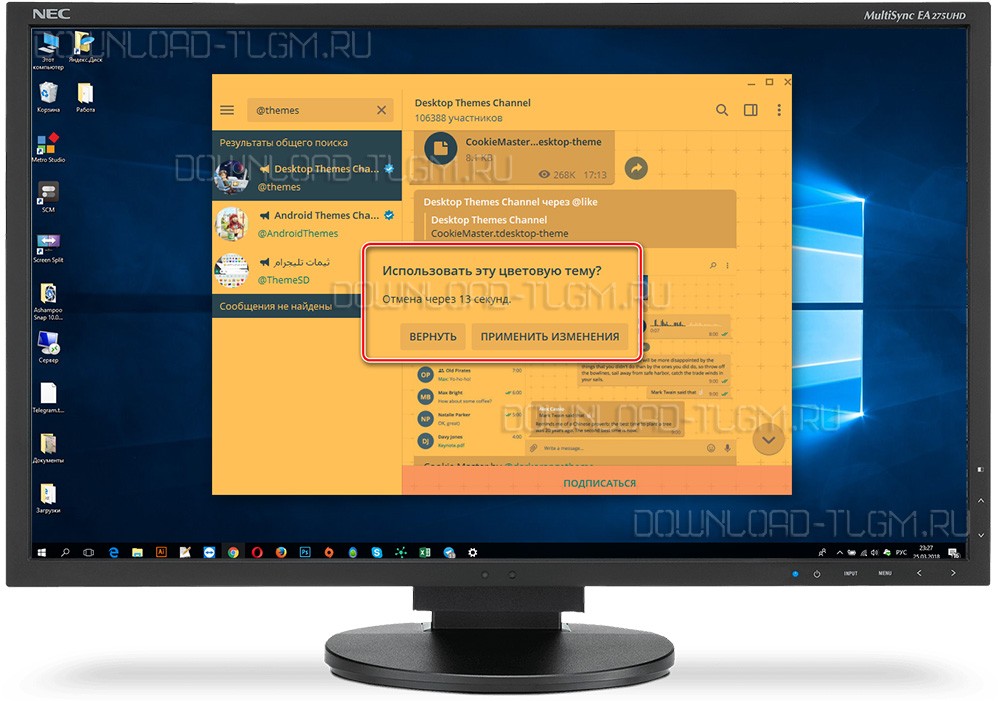
- Когда выбранная тема не понравилась, не нужно ничего делать. Через 15 секунд без каких-либо манипуляций от пользователя приложение примет старый вариант оформления. Также можно нажать на кнопку «Revert» или «Вернуть», если ожидать четверть минуты не хочется.
Перед скачиванием и установкой свежего оформления у каждого пользователя есть возможность в канале ознакомиться с рейтингом темы. Положительные и отрицательные голоса за интерфейс помогают определиться с вопросом, насколько актуален и приятен тот или иной дизайн пользователям Телеграма.
Создаем темы для Телеграма своими руками
Сервис Павла Дурова предоставляет широкие возможности для индивидуальных программистов, которые хотят корректировать программу с помощью открытого API. Это отличает Telegram от других мессенджеров и позволяет разработчикам приложения снизить свою должностную нагрузку, предоставив пользователям больше свободы. Таким образом, оформление Телеграма также можно разрабатывать самостоятельно, если имеющиеся цветовые решения вас не впечатляют. Порядок основных действий выглядит следующим образом:
- Создайте файл «tdesktop-theme». В нем будут содержаться цветовые характеристики и конфигурация интерфейса. Вам потребуется:
- Получить исходный код классического цветового решения для telegram;
- Переместить текст кода в редактор текстов (обычно – блокнот или notepad++);
- Заменить цветовые коды нужных компонентов. Подробнее с расположением кодов элементов можно ознакомиться в репозитории Телеграма.
- Когда файл уже сохранен под обозначенным выше именем, надо подобрать фон. Картинка может иметь два расширения – «.jpg» либо «.png». Именуют рисунок «background.jpg/png» либо «tiled.jpg/png». При первом названии изображение будет растянуто полностью на окно мессенджера, а со вторым – выложится по экрану Телеграма плиткой.
- Файл с кодом и фоновой картинкой надо архивировать в zip-документ, после чего расширение меняют с .zip на .tdesktop-theme.
- Для установки созданного оформления нужно перейдите в профильные настройки («Настройки»), перейти в раздел «Фон для чатов» и кликнуть там на пункт «Выбрать из файла». Потом надо просто обозначить путь к архиву с темой.
Разработка собственного интерфейса – довольно сложный алгоритм для рядовых клиентов Telegram. Особенно тщательно нужно подходить к вопросу цветовых кодов. Но иных опций для реализации своего оформления в приложении нет. Но на канале оперативно появляются свежие варианты внешнего вида, поэтому большинство пользователей находят лучшие цветовые решения именно там. В будущие обновления программы разработчики обещают внедрить новые инструменты для упрощения юзерам проектировки своих тем.
Возвращение к старой версии оформления
Если новый интерфейс быстро надоел, может возникнуть потребность в дефолтном варианте приложения. Чтобы вернуться к нему, надо осуществить пять простых шагов:
- Нажмите на главную кнопку в верхней левой части экрана.
- Выберите в развернувшемся списке раздел «Settings» или «Настройки».
- Пролистайте окно до надписи «Chat background» или «Фон для чатов».
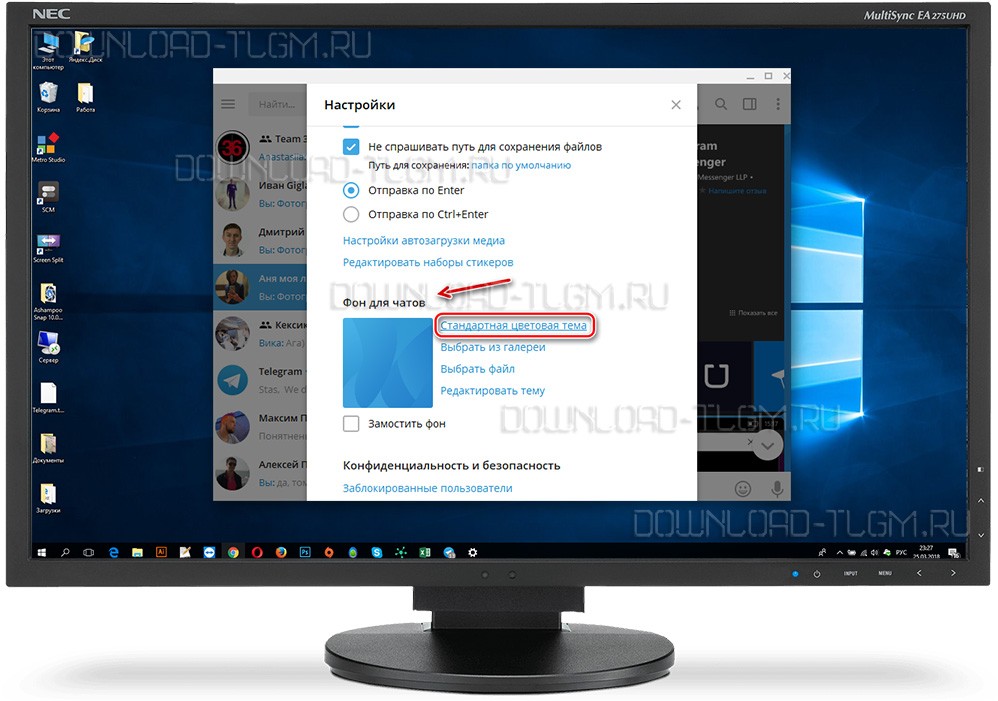
- Кликните на кнопку «Use default color theme» или «Стандартная цветовая тема».
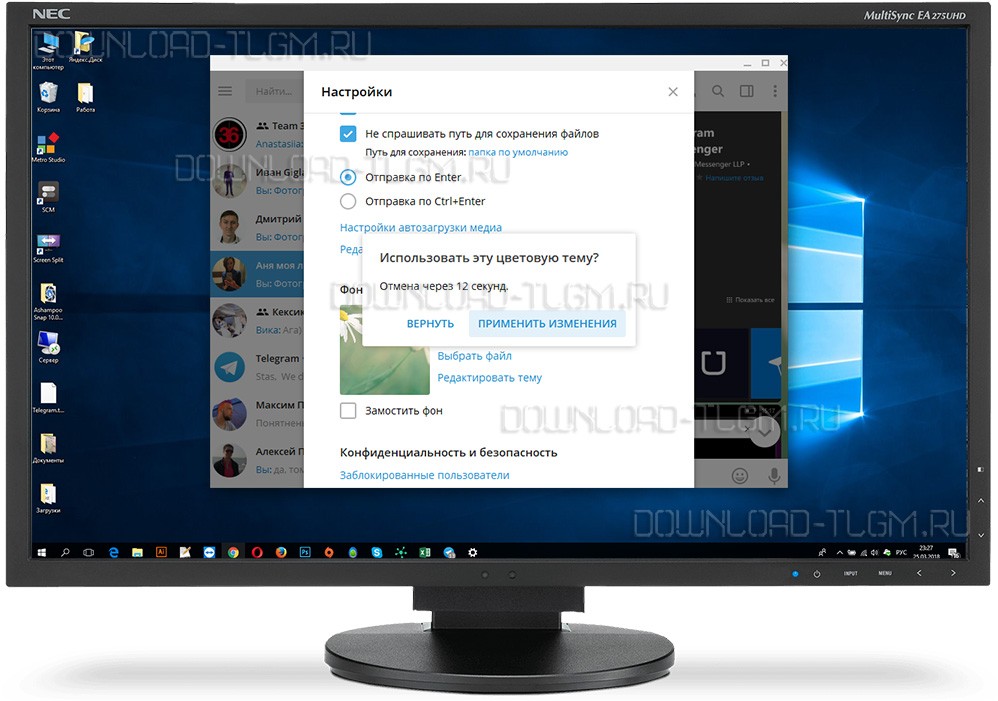
- Осуществите подтверждение изменений в ходе четверти минут.
Учитывайте заранее, что корректировка оформления возможна исключительно в компьютерных версиях Телеграма от 1.0. Дабы уточнить, какой тип приложения у вас поставлен, перейдите в настройки профиля и прочитайте информацию из раздела «General» или на первом экране главного меню.
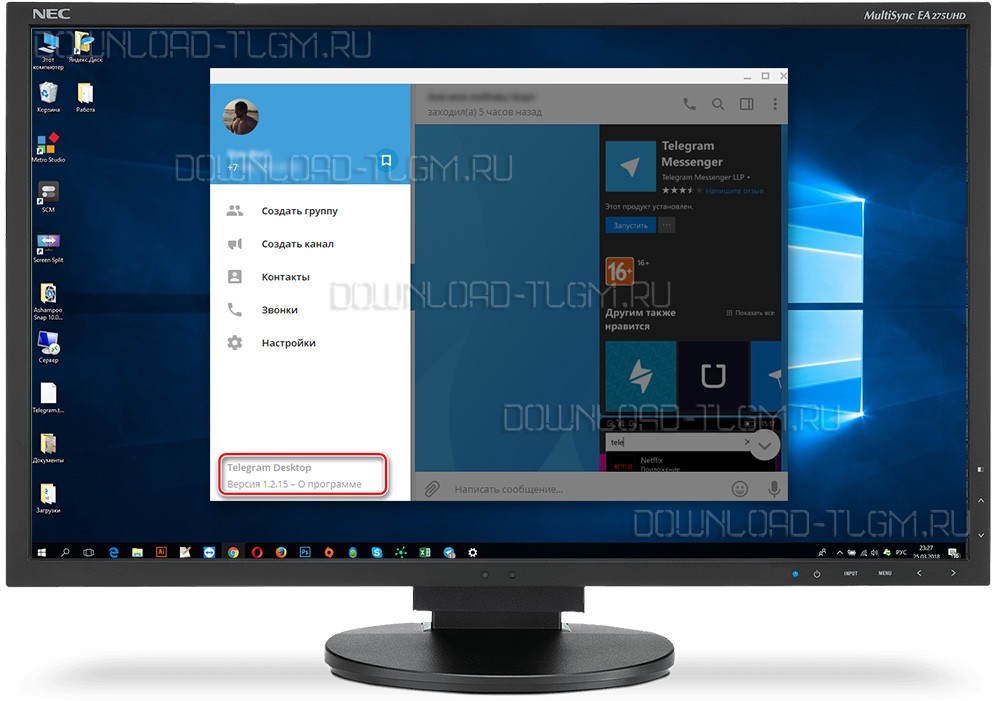
Готовые темы для Telegram на нашем сайте тут.












